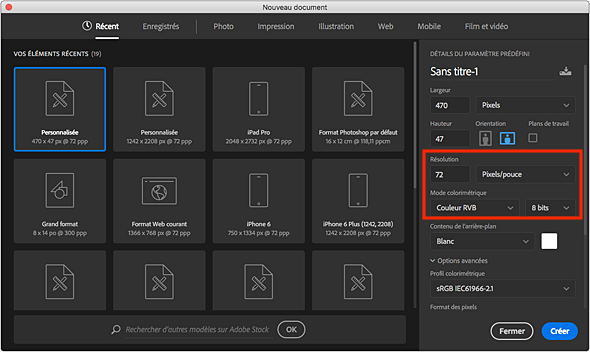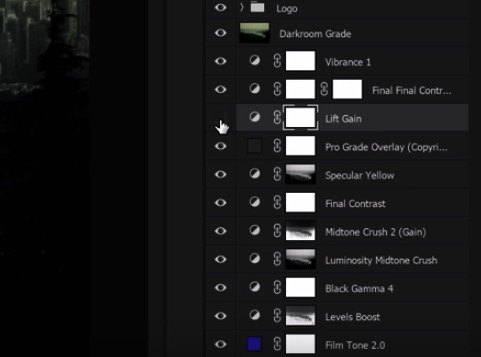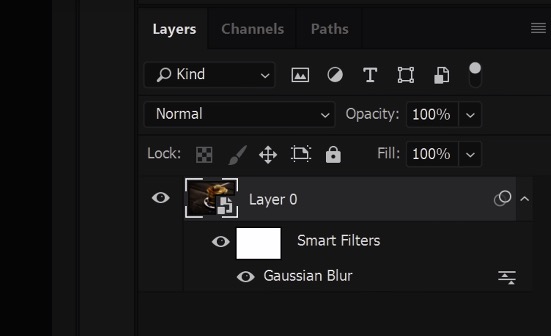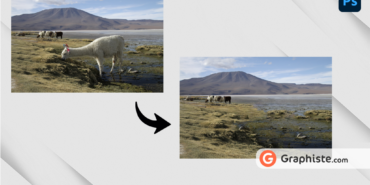Que vous soyez professionnel ou amateur, il y a de nombreuses façons d’utiliser Photoshop et de réaliser une même action. En revanche, je suis certaine que vous souhaitez être le plus efficace possible dans votre travail.
Pour utiliser Photoshop correctement, il est temps de perdre certaines mauvaises habitudes. Voici 6 erreurs à ne plus commettre.
1. Ne pas paramétrer correctement son document
Lorsque vous créez un nouveau document vous êtes amené à choisir certains paramètres tels que le mode colorimétrique et la résolution.
Vous cliquez directement sur « Ok » sans même jeter un oeil aux réglages possibles ? Première erreur. S’il y a des paramètres ce n’est pas pour rien !
Pour le mode colorimétrique par exemple, vous devez choisir entre un mode RVB ou CMJN. Ce choix est important car selon ce que vous allez faire de votre document le rendu final ne sera pas le même :
- Le mode RVB est à privilégier si votre document final sera mis en ligne
- Le mode CMJN est à privilégier si votre document va être imprimé
Quant à la résolution de votre document, celle-ci influence la qualité de votre création et le poids de votre fichier final :
- Pour une image à destination du web, préférez une résolution de 72 dpi
- Pour une document allant être imprimé, préférez une résolution de 300 dpi
2. Créer trop de calques
Admettons que vous voulez retoucher une photo en modifiant le contraste, la luminosité, les couleurs, etc.
Une erreur de débutant à ne plus commettre est de dupliquer le calque de votre image pour appliquer chacun de ces effets. Dans notre exemple vous allez vous retrouver avec :
- Le calque principal de votre image
- Le calque pour le contraste
- Le calque pour la luminosité
- Le calque pour la couleur
Vous avez donc 4 calques pour la simple retouche d’une photo. Cela ne fait pas très professionnel et votre fichier va vite devenir compliqué et désorganisé.
Utilisez les courbes pour retoucher votre photo et rangez vos calques dans des groupes.
3. Ne pas renommer ses calques
Lorsque vous créez un calque celui-ci prend un nom par défaut. C’est également le cas lorsque vous ouvrez un fichier dans Photoshop.
Si votre fichier de travail ne contient que deux ou trois calques vous devriez pouvoir vous y retrouver. Mais si vous commettez l’erreur n°2 alors c’est certain, vous allez être perdu.
Vous perdrez plus de temps à trouver un calque plutôt qu’à appliquer les effets voulus.
En plus de perdre en efficacité, votre fichier de travail sera difficilement exploitable par une autre personne. À part vous, personne ne sait à quoi correspond tel ou tel calque.
Nommez chacun de vos calques avec un terme précis permettant de comprendre immédiatement à quoi il correspond.
4. Ne pas utiliser d’objets dynamiques
Lorsque vous appliquez un filtre sur un calque vous pourrez difficilement le retirer, surtout si vous réalisez une série d’actions par la suite. Pour retirer votre filtre vous devrez :
- Supprimer votre calque et recommencer
- Ou revenir en arrière en annulant toutes les actions réalisées entre temps
Là encore, vous perdez un temps précieux.
Lorsqu’un calque est transformé en objet dynamique, les effets appliqués s’ajoutent sous un filtre dynamique. De cette façon, vous pouvez modifier, ajuster ou retirer chaque réglage comme vous le souhaitez, et ce, en tout temps.
Les objets dynamiques préservent la qualité de votre image. Vous pouvez redimensionner cette dernière sans qu’elle ne pixelise.
5. Ne pas utiliser de raccourcis
Un bon utilisateur de Photoshop n’est pas seulement capable de créer de superbes effets : il est rapide et efficace dans son travail. Cela signifie qu’il utilise les raccourcis clavier.
Je vous conseille vivement d’en apprendre quelques uns. Vous pouvez commencer par les plus simples tels que ceux pour :
- Créer un nouveau calque
- Dupliquer un calque
- Appliquer un contraste automatique
- Zoommer
- Enregistrer votre document
- Etc
Ces actions sont souvent répétées et vous font faire de nombreux cliques redondants.
Vous pouvez créer vos propres raccourcis en vous rendant dans « Edition » puis « Raccourcis clavier ».
6. Oublier de sauvegarder régulièrement
C’est une erreur courante, et pas seulement sur Photoshop.
Même si ce logiciel est fiable, vous n’êtes pas à l’abri d’un bug alors prenez dès le début une bonne habitude en sauvegardant votre document. Et pas toute les demi-heure !
Utilisez le célèbre raccourci Ctrl + S (ou Cmd + S pour les Mac) toutes les 10 minutes au moins. Vous serez bien content le jour où Photoshop quitte précipitamment 😉
Si vous rencontrez des difficultés avec Photoshop vous pouvez suivre l’un de nos nombreux tutos ou faire appel à un graphiste professionnel.